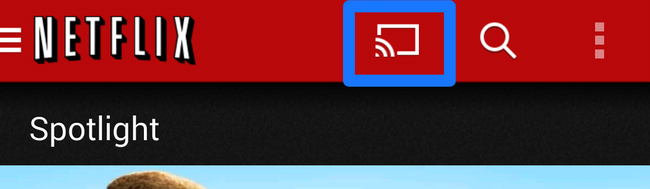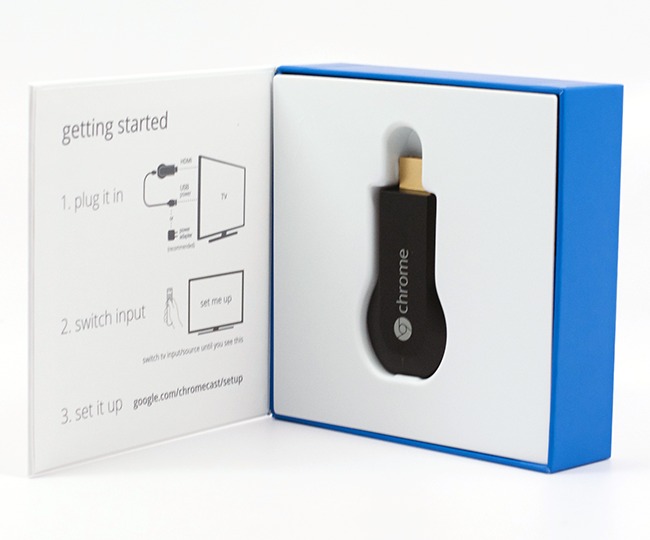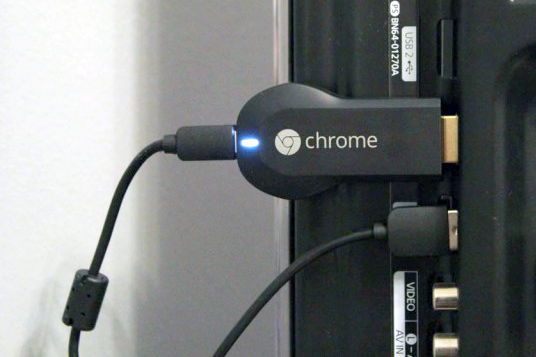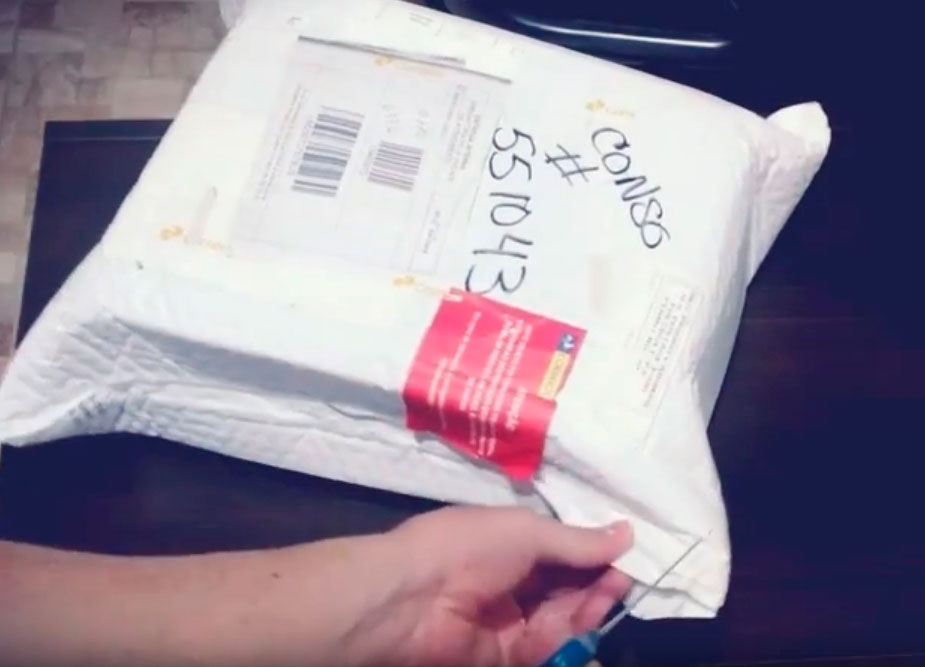Saiba mais sobre o Chromecast o dispositivo de Streaming do Google…
Nesse post vamos falar sobre o Chromecast, e tentar esclarecer algumas das principais dúvidas sobre esse aparelho. Não vou fazer um tutorial completo de como configurar e utilizar o aparelho, até porque a sua configuração é bastante simples e intuitiva e também existem centenas de apps para várias funções e o ideal é que cada usuário pesquise sobre o app especifico para suas necessidades, no YouTube mesmo já existe bastante conteúdo com ótimas dicas sobre o Chromecast e seus muitos apps. O intuito desse post na verdade é tentar esclarecer algumas das principais perguntas das pessoas que ainda não possuem o aparelho. Vamos a elas:
O que é o Chromecast e para que serve?
Basicamente o Chromecast é um adaptador para
Streaming de mídia digital, ele transforma uma TV comum (com entrada HDMI) em uma Smart TV melhorada com muito mais funções. O aparelho é pequeno, bem parecido com um Pen-drive, e permite a sua TV acessar conteúdos diretamente do Smartphone, Tablet ou Computador sem ter que conectar nenhum cabo, mas não é só isso…
Ao contrario do que muita gente imagina o aparelho faz muito mais do que simplesmente espelhar a tela do seu celular ou tablet na TV. Na verdade o Chromecast tem compatibilidade com vários aplicativos da Play Store e da App Store para reproduzir diretamente vídeos, fotos, músicas sem sequer ocupar utilizar o processamento do seu dispositivo que acaba funcionando apenas como um “controle remoto Touch“.
Instalação
Como já foi dito a instalação é bem simples, o Chromecast não tem nenhum botão além do botão de reset, e nem controle remoto. Na caixa vem um cabo Micro USB, uma fonte de alimentação e um extensor HDMI, que possibilita a conexão a portas HDMI com pouco espaço, e que também ajuda melhorar o sinal Wi-Fi.
Ao conectá-lo na porta HDMI e ligar na energia (ou em uma porta USB da própria TV), aparecerá na tela da TV uma mensagem indicando um link no seu Smartphone ou Tablet, para baixar o aplicativo de configuração.
Depois de conectado, você confirmará se o PIN exibido na tela é o mesmo exibido no telefone e, por fim, deverá selecionar em qual rede Wi-Fi ele deve se conectar. Terminada a configuração, você poderá escolher um nome para seu Chromecast. E pronto Chromecast já está pronto para usar.
Utilização e Funções
Depois de configurar e conectar o Chromecast, você vai precisar de apps compatíveis instalados nos seus dispositivos (Smartphone, tablet ou computador). Todo aplicativo sincronizado com o Chromecast mostra na tela um pequeno ícone que, quando selecionado, envia o seu conteúdo para a TV.
Existe uma infinidade de aplicativos compatíveis com o Chromecast, é só pesquisar na sua loja de apps. Mas existem alguns que são essenciais e que possibilitam a realização das principais funções do aparelho. Confira:
[wpsm_list type=”star”]
- App de configuração do ChromeCast: ChromeCast (no menu tem a opção “Transmitir tela”, que permite visualizar a tela do seu celular diretamente na TV).
- Extensão do Navegador Chrome (PC): Google Cast (espelha a tela do seu navegador diretamente para sua TV) *Não funciona no navegador do celular, para espelhar no celular é recomendado usar a função “Transmitir tela”.
- Apps Google: Youtube, Play Filmes, Play Músicas…
- Apps de Streaming de filmes, séries e vídeos: Netflix, Crackle, Vevo…
- App para assistir vídeos de qualquer site: (inclusive MegaFilmes HD): Web Video Caster
- Apps para enviar mídias da memória do seu dispositivo para a TV: AllCast (para conteúdos armazenados em seu Celular ou Tablet), Videostream (para conteúdos armazenados no computador) *Existem vários outros apps com essas funções.
[/wpsm_list]
Vale a pena ter um?
Depois de apenas alguns dias utilizando o aparelho já posso dizer que vale muito a pena, especialmente para quem não tem ou não está satisfeito com sua Smart TV. Eu até já aposentei o meu velho
Android Box TV comprado na China, que nem se compara ao Chromecast em termos de eficiência e usabilidade.
Ele até apresenta alguns probleminhas, mas na maioria dos casos é por causa de uma rede WiFi ruim ou internet lenta. Também é preciso lembrar que esse é um aparelho em constante evolução e está melhorando a cada dia.
Compensa importar?
O Choemecast foi lançado a menos de um ano no Brasil, e antes disso a única forma de consegui-lo era comprando no exterior. Agora com o lançamento no Brasil ficou mais fácil comprar, mas o preço está bem salgado, ainda mais se comparado com o valor praticado nos EUA. Por esse motivo ainda se discute se é mais vantajoso comprar pelo preço absurdo no Brasil ou importar dos EUA e pagar os impostos. Então vamos fazer o cálculo usando como exemplo a compra que fiz no mês passado:
Na
Amazon.com o Chromecast custa $ 29,99 (+/- R$ 90), mas a loja não envia esse produto direto para o Brasil então tive que enviar para um redirecionador de encomendas, o
Shipito, ainda teve o custo dos impostos e a taxa dos Correios, e somando tudo:
[wpsm_titlebox title=”Custos” style=”1″]
- Preço Amazon: $ 29,99 (R$ 90,40*Cotação de hoje 02/05/2015)
- Redirecionamento Shipito (AirMail): $9.92 (R$ 29.90*Cotação de hoje 02/05/2015)
- Impostos no Brasil: R$ 55,38
- Taxa dos Carreios: R$ 12,00
- TOTAL: R$ 187,68
[/wpsm_titlebox]
Conclusão: Por aqui a versão brasileira do Chromecast está custando a partir de R$ 224,10 (no
Shoptime foi o menor preço que encontrei), também tem muitos vendedores no
Mercado Livre oferecendo o produto a partir de R$ 170, mas essa certamente é a versão americana que geralmente entra no Brasil pelo Paraguai.
Ou seja os valores estão muito próximos, e importando ou comprando no Brasil a “facada” vai ser praticamente a mesma. Para que a importação seja vantajosa só mesmo se escapasse dos impostos (o que ultimamente está meio difícil em se tratando de encomendas vindas do EUA). Então para quem tem sorte e não se incomoda em esperar dois meses importar pode valer a pena, e na pior das hipóteses você pagará o mesmo valor praticado no Brasil.
[wpsm_box type=”blue” float=”none” text_align=”left”]
Link do Choemecast na Amazon.com: http://www.amazon.com/gp/product/B00DR0PDNE/
[/wpsm_box]
Se for usar o Shipito veja esse exemplo com algumas dicas:
Roteador Asus comprado na Amazon com redirecionamento do Shipito